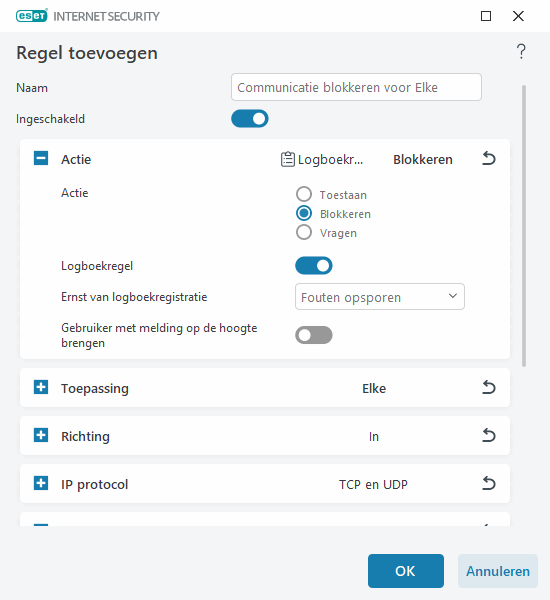Regels zijn een reeks voorwaarden die worden gebruikt voor praktische testen van alle netwerkverbindingen en alle acties die zijn toegewezen aan deze voorwaarden. In bepaalde gevallen moet u firewallregels bewerken of toevoegen wanneer de netwerkinstellingen worden gewijzigd (bijvoorbeeld wanneer het netwerkadres of poortnummer voor de externe zijde worden gewijzigd) om de juiste werking te waarborgen van een toepassing die door een regel wordt beïnvloed. Aangepaste firewallregels moeten worden gemaakt door ervaren gebruikers.
Als u een firewallregel wilt toevoegen of bewerken, opent u Geavanceerde instellingen > Beveiliging > Beveiliging van netwerktoegang > Firewall > Regels > Bewerken. Klik in het venster Firewallregels op Toevoegen of Bewerken.
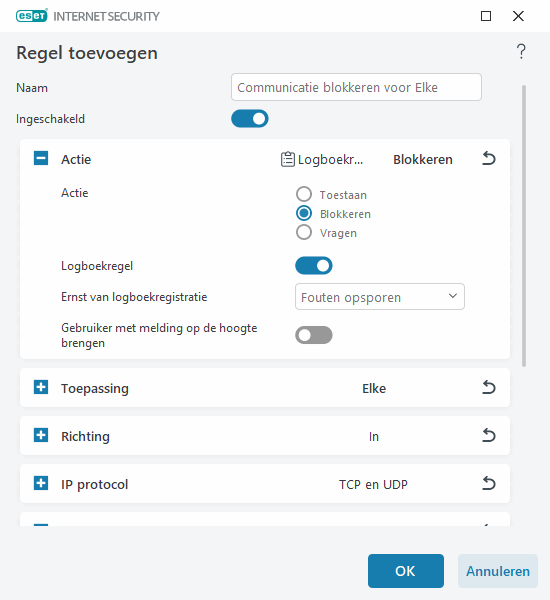
Naam: typ een naam voor de regel.
Ingeschakeld: klik op de schakelaar om de regel te activeren.
Acties en voorwaarden toevoegen voor de firewallregel:
 Actie
Actie
Actie: met deze optie kunt u kiezen of u de communicatie wilt toestaan/blokkeren wanneer deze voldoet aan de voorwaarden die in deze regel zijn gedefinieerd, of dat u Vragen wilt gebruiken, zodat ESET Internet Security u hierom vraagt telkens wanneer de communicatie tot stand wordt gebracht.
Logboekregel: als de regel wordt toegepast, wordt deze vastgelegd in Logbestanden.
Ernst van de logboekregistratie: selecteer de ernst van de logboekrecord voor deze regel.
Met Gebruiker informeren wordt een bericht weergegeven wanneer de regel wordt toegepast.
|
 Toepassing
Toepassing
Geef een toepassing op waarop deze regel wordt toegepast.
Toepassingspad: klik op ... en navigeer naar een toepassing of typ het volledige pad van de toepassing (bijvoorbeeld C:\Program Files\Firefox\Firefox.exe). Voer NIET alleen de naam van de toepassing in.
Handtekening voor toepassing: u kunt de regel toepassen op toepassingen op basis van de betreffende handtekeningen (naam van de uitgever). Selecteer in het vervolgkeuzemenu hoe u de regel wilt toepassen. U kunt kiezen uit toepassingen met Elke geldige handtekening of op toepassingen Ondertekend door een specifieke ondertekenaar. Als u toepassingen selecteert die zijn Ondertekend door een specifieke ondertekenaar, moet u de ondertekenaar definiëren in het veld Naam van ondertekenaar.
Microsoft Store-toepassing: selecteer in het vervolgkeuzemenu een toepassing die is geïnstalleerd vanuit de Microsoft Store.
Service: u kunt een systeemservice selecteren in plaats van een toepassing. Open het vervolgkeuzemenu om een service te selecteren.
Toepassen op onderliggende processen: sommige toepassingen kunnen meerdere processen uitvoeren terwijl u slechts één toepassingsvenster ziet. Klik op de schakelaar om de regel in te schakelen voor elk proces in de opgegeven toepassing.
|
 Richting
Richting
Selecteer de communicatierichting voor deze regel:
•Beide: inkomende en uitgaande communicatie
•In: alleen inkomende communicatie
•Uit: alleen uitgaande communicatie |
 IP-protocol
IP-protocol
Selecteer een Protocol in het vervolgkeuzemenu als u wilt dat deze regel alleen van toepassing is op een specifiek protocol.
|
 Lokale host
Lokale host
Lokale adressen, adresbereik of subnet waarop deze regel wordt toegepast. Als er geen adres is opgegeven, is de regel van toepassing op alle communicatie met lokale hosts. U kunt IP-adressen, adresbereiken of subnetten rechtstreeks toevoegen aan het IP-tekstveld of een keuze maken uit bestaande IP-sets door naast IP-sets op Bewerken te klikken.
|
 Lokale poort
Lokale poort
Poort: nummer(s) van lokale poorten. Als er geen nummers worden opgegeven, is de regel van toepassing op elke poort. U kunt één communicatiepoort of een reeks communicatiepoorten toevoegen.
|
 Externe host
Externe host
Extern adres, adresbereik of subnet waarop deze regel wordt toegepast. Als er geen adres is opgegeven, is de regel van toepassing op alle communicatie met externe hosts. U kunt IP-adressen, adresbereiken of subnetten rechtstreeks toevoegen aan het IP-tekstveld of een keuze maken uit bestaande IP-sets door naast IP-sets op Bewerken te klikken.
|
 Externe poort
Externe poort
Poort: nummer(s) van externe poorten. Als er geen nummers worden opgegeven, is de regel van toepassing op elke poort. U kunt één communicatiepoort of een reeks communicatiepoorten toevoegen.
|
 Profiel
Profiel
Een firewallregel kan worden toegepast op specifieke netwerkverbindingsprofielen.
Elk: de regel wordt toegepast op elke netwerkverbinding, ongeacht het gebruikte profiel.
Geselecteerd: de regel wordt toegepast op een specifieke netwerkverbinding op basis van het geselecteerde profiel. Schakel het selectievakje in naast de profielen die u wilt selecteren.
|
|

|
In dit voorbeeld maken we een nieuwe regel waardoor de Firefox-webbrowser toegang krijgt tot websites op internet/het lokale netwerk:
1.Ga naar het gedeelte Actie en selecteer Actie > Toestaan.
2.Geef in het gedeelte Toepassing het Toepassingspad van de webbrowser op (bijvoorbeeld C:\Program Files\Firefox\Firefox.exe). Voer NIET alleen de naam van de toepassing in.
3.Selecteer in het gedeelte Richting de optie Richting > Uit.
4.Selecteer in het gedeelte IP-protocol de optie TCP en UDP in het vervolgkeuzemenu Protocol.
5.Voeg in het gedeelte Externe poort de volgende poortnummers toe: 80,443 om browsen standaard mogelijk te maken. |